Этот раздел настроек предназначен для настройки внешнего вида заголовков писем, внутренней функциональности при работе с письмами и дополнительная функция при работе с адресной книгой.
В раздел настроек можно войти из своей электронной почты mail.ru, входим в почту, нажимаем в правом верхнем углу «Настройки», рядом с кнопкой «Выход» или нажимаем кнопку «Еще» и выбираем «Настройки».
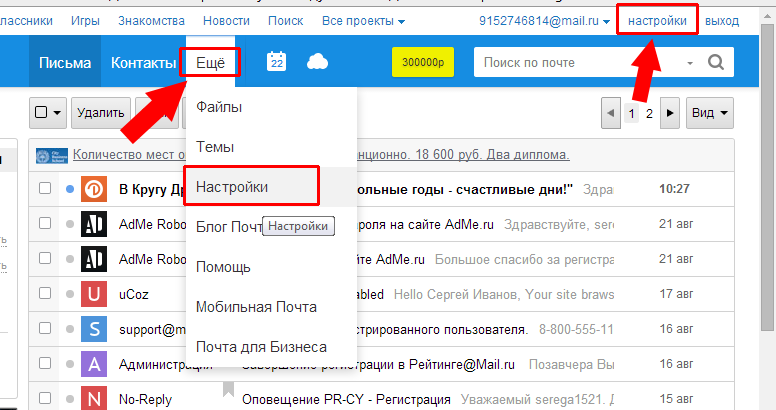
Переходим в раздел «Работа с письмами» — можно выбрать в меню слева или справа с иконкой в виде запечатанного конверта.
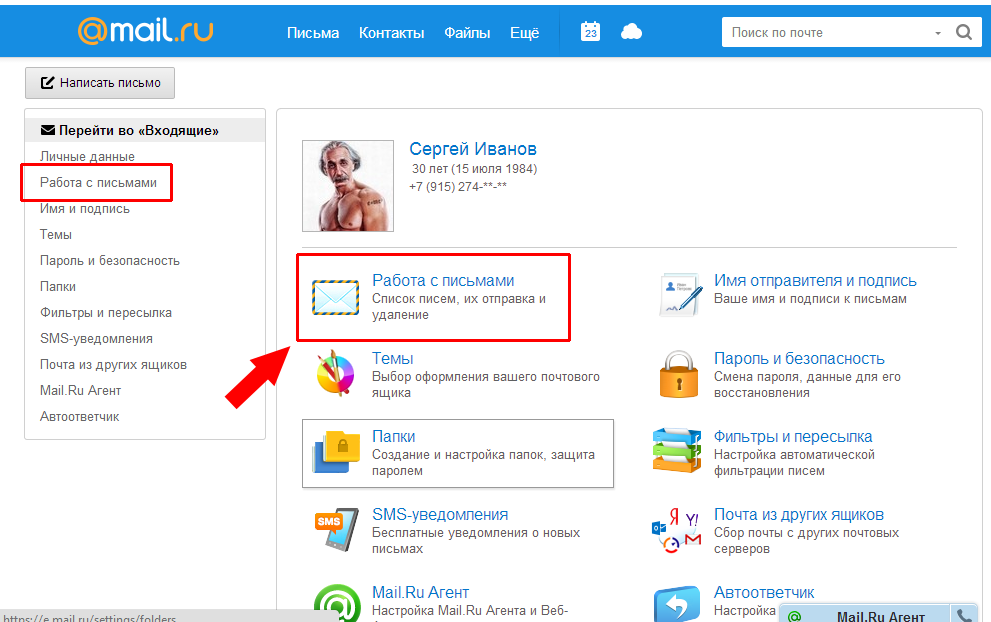
В пункте «Размер списка», можно выбрать количество писем на странице — 5, 10, 15, 25, 50, 100 или 200 (по умолчанию 25 писем на странице). Для изменения количества показываемых писем на странице кликаем по кнопке с числом писем (например, «25 писем на странице») и в выпадающем меню выбираем нужное количество.

Флажок в графе «Показывать начало письма», означает, что в списке писем будут видны первые слова из текста письма, если убрать, то будет показана только тема письма.

«Компактный вид письма» — если поставить флажок в эту графу, то цветных иконок и фото не будет видно в заголовках писем.

в графе уведомления, можно разрешить показывать оповещения о новом письме в браузере Google Chrome. Но чтобы эти оповещения были видны, необходимо войти в настройки браузера, выбрать дополнительные настройки, в разделе «личные данные» нажать кнопку «Настройка контента». После чего, находим «Оповещения» и выбираем «Разрешить всем сайтам показывать оповещения». После всех этих действий, оповещения должны показываться на рабочем столе (я правда не увидел оповещения).

Графа «Включать содержимое исходного письма в ответ» означает, что если Вы отвечаете на какое либо письмо, то автоматически снизу будет прикрепляться текст того письма, на которое Вы отвечаете. Незаменимая вещь, при деловой переписке (особенно, если эта переписка длится не один месяц). Если текст исходного письма не нужен, убираем флажок.

Для примера, я нажал ответить, на первое попавшееся письмо. Под моей подписью находится текст предыдущего письма.
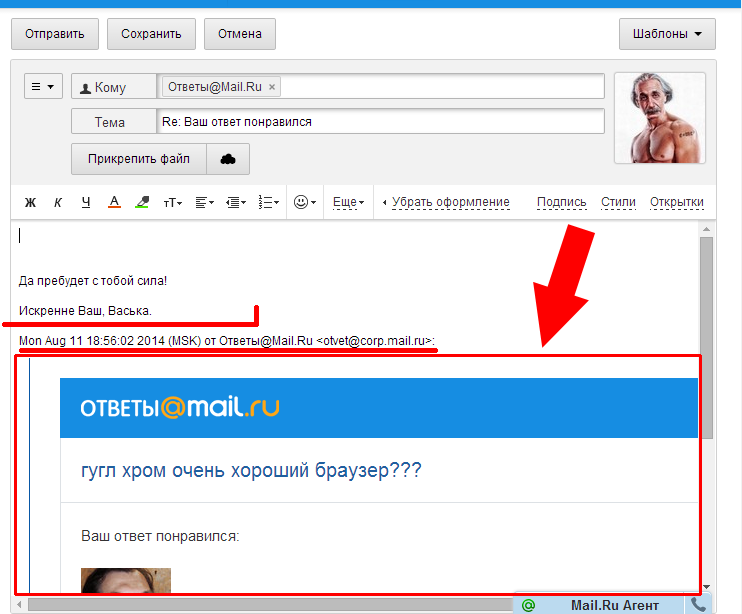
«Очистка папок» — установив флажок в пункт «Очищать папку «Корзина» при выходе», соответственно все письма из «Корзины» будут удалены. Принцип «Корзины» в электронной почте mail.ru такой же, как, например, в ОС Windows — все удаленные письма помещаются в «корзину» и при необходимости их можно восстановить. Если «Корзину» очистить, то электронные письма удалятся без возможности восстановления.

«После удаления письма» — то действие, которое будет если Вы откроете письмо и удалите. Вы можете перейти в следующее письмо по списку, либо перейти к списку всех писем (то есть в папку «Входящие», «Отправленные» или тому подобное, в зависимости от того, какое письмо удаляете).

В пункте «Адресная книга», по умолчанию, все новые адреса автоматически сохраняются в адресную книгу и потом, при написании письма, можно выбирать нужный адрес из этой книги. В адресную книгу будут добавляться те адреса электронной почты, на которые Вы отправляли письма. Это очень помогает, если надо написать письмо уже добавленному адресату. В поле «Кому» просто кликаем левой клавишей мышки и выбираем нужного адресата из выпадающего меню.

Рассылки — все рассылки обо всех событиях Mail.ru. То есть это оповещения не только от электронной почты Mail, но и от сервисов Ответы@Mail, соц сети «Мой мир» и других проектов Mail. Чтобы отключить, убираем флажок в этом пункте.

Ну и самое основное — после всех изменений, нажать кнопку «Сохранить», иначе все эти действия будут напрасны.
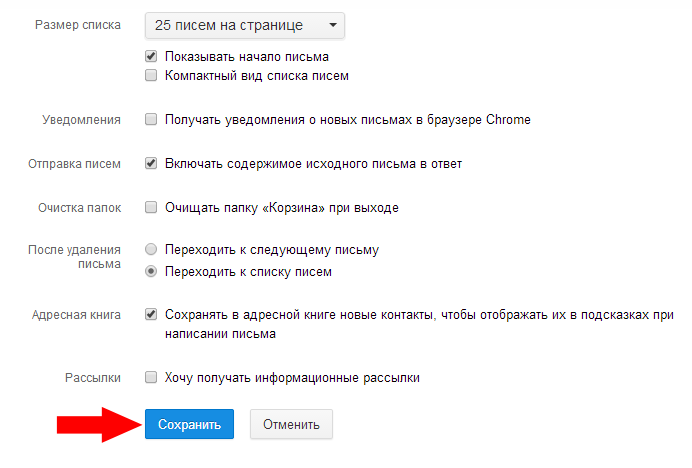
Для возвращения к работе с письмами нажимаем «Перейти ко входящим» в правой части.
Всё про новый интерфейс — в справочном центре новой Почты. Перейти
- Мне отправляют письма, а я их не получаю. Что делать?
- Ошибка «Отправка писем с вашей учетной записи заблокирована»
- Возникает ошибка при отправке. Что делать?
- Что делать, если не открывается письмо?
- Не работают кнопки действий с письмом
- Как настроить сортировку писем?
- Как автоматически перемещать письма в папку?
- Как удалить все письма из ящика?
- Почему мои письма приходят в конец списка?
- Почему Почта блокирует некоторые ссылки в письмах?
- Как скачать на компьютер письмо в формате *.eml?
- Сообщение «Мы не можем проверить подлинность отправителя»
Мне отправляют письма, а я их не получаю. Что делать?
- Проверьте настройки фильтров и черного списка.
- Проверьте папку «Спам»: возможно, письмо попало туда по ошибке.
- Проверьте «Корзину»: вы могли случайно удалить письма.
Если отправителю приходят сообщения о недоставке, попросите его прислать полный текст таких сообщений и отправьте их в службу поддержки через форму обратной связи.
Если сообщений о недоставке не приходило, проблема на сервере отправителя.
Я не могу отправить письмо, потому что возникает ошибка «Отправка писем с вашей учетной записи заблокирована». Что делать?
С вашего почтового ящика отправлялся спам. Чтобы снова отправлять письма, смените пароль и подтвердите его кодом, который придет на ваш мобильный телефон. Если вы еще не подтвердили номер телефона, сделайте это в разделе «Настройки почты» → «Мои телефоны».
Я не могу отправить письмо, потому что приходит сообщение с ошибкой. Что делать?
Об ошибках и как их решить, читайте в статье «Ошибки при отправке писем».
Если у вас появляется другая ошибка, заполните, пожалуйста, форму.
Я получаю письмо, а оно не открывается. Что делать?
- Обновите страницу с помощью клавиш Ctrl+F5.
- Очистите кэш.
- Отключите все расширения обновите страницу
- Воспользуйтесь другим браузером.
Я не могу отметить (удалить, переместить и пр.) письмо. Что делать?
- Обновите страницу с помощью клавиш Ctrl+F5.
- Убедитесь, что в вашем браузере включен JavaScript и установлен flash-проигрыватель 8-й или более поздней версии.
- Очистите кэш.
- Отключите все расширения и обновите страницу.
- Воспользуйтесь другим браузером.
Как настроить сортировку писем?
По умолчанию все письма в папках сортируются по времени и дате, но вы можете самостоятельно менять способ сортировки. Для этого нажмите «Вид», находясь в списке писем любой из папок вашего ящика. В выпадающем списке выберите необходимый способ сортировки.
Обратите внимание, что сортировка писем доступна только в тех папках, в которых количество писем не превышает 4000. Кроме того, сортировка недоступна, если включена группировка писем.
Как сделать так, чтобы все письма от отдельного человека приходили в конкретную папку?
Если вы хотите, чтобы письма приходили в новую папку, сначала необходимо ее создать. После этого настройте фильтр, который будет автоматически перемещать письма по заданным критериям.
Вы также можете открыть письмо от данного отправителя или (отметить такое письмо в списке), нажать «Еще» и выбрать «Создать фильтр». Дальнейшая работа с фильтрами аналогична обычной настройке фильтров в ящике за исключением того, что фильтр уже будет включать данные исходного письма (адрес отправителя и пр.).
Как удалить все письма из ящика?
Все письма сразу удалить нельзя. Вы можете удалить все письма из одной папки. Например, полностью удалить письма из «Входящих».
Для этого нажмите на ссылку «Настроить папки» под списком папок в вашем ящике. Перед вами откроется список ваших папок, а также список возможных действий с ними. Нажмите «Очистить» рядом с именем нужной папки. Письма из папки переместятся в «Корзину».
Также вы можете удалить все письма с одной страницы в папке. Для этого выделите письма и нажмите «Удалить».
Почему мои письма приходят в конец списка?
Скорее всего, в вашем почтовом ящике письма сортируются не по дате.
Чтобы новые письма поступали в начало списка, войдите в любую папку , нажмите «Вид» и выберите «По дате, сначала новые».
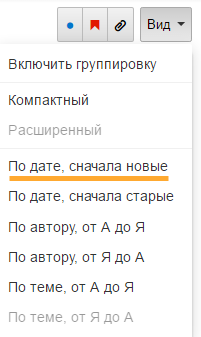
Когда мне присылают ссылки в письмах, Почта не рекомендует по ним переходить. Почему?
Сайт по ссылке вредоносный. Мы не рекомендуем переходить по таким ссылкам. Mail.ru также не несет никакой ответственности за содержимое сайта, а также за то, что может произойти вашими данными. Отключить показ таких сообщений невозможно.
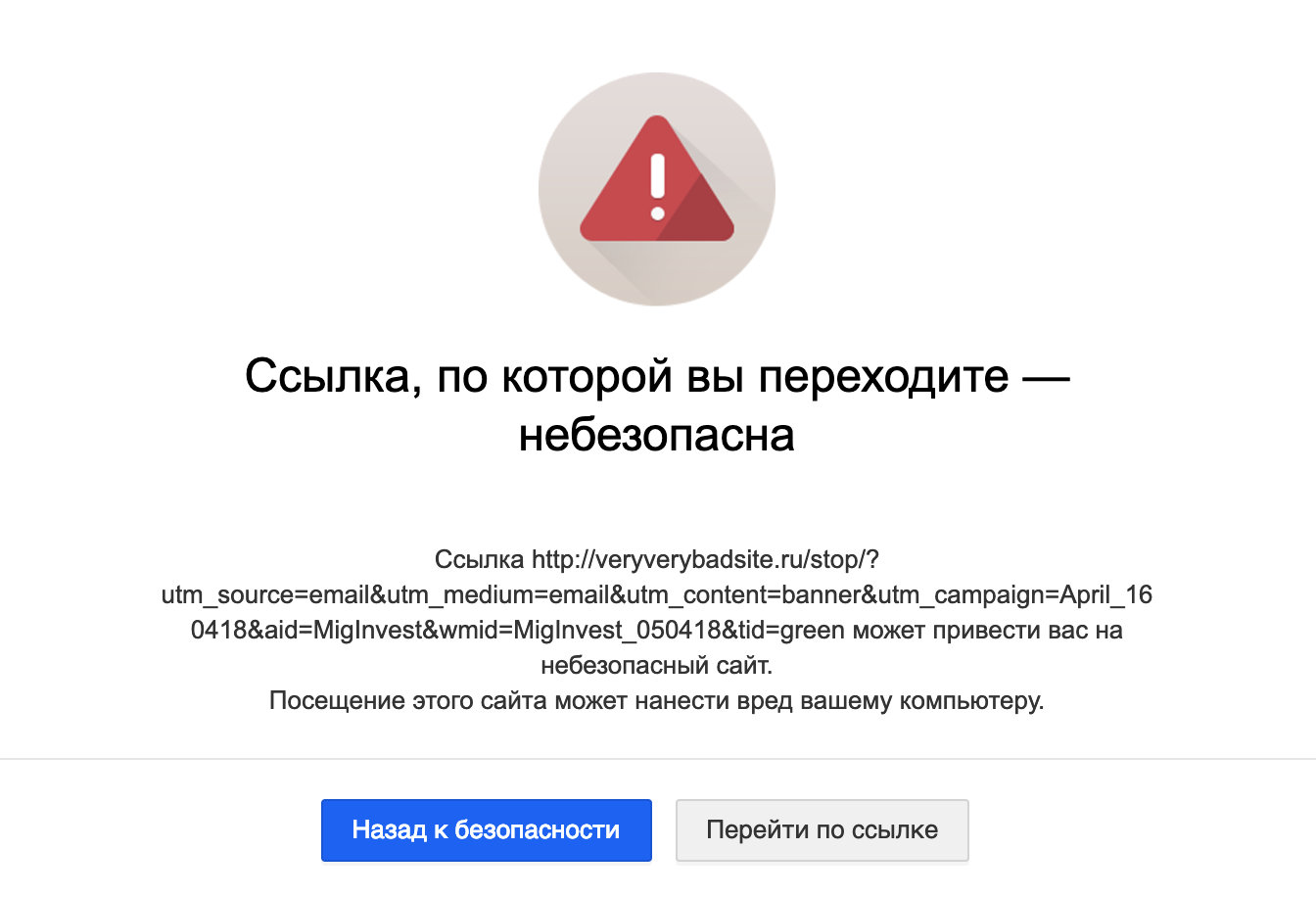
Как скачать на компьютер письмо в формате *.eml?
Чтобы скачать письмо с расширением .eml:
- Откройте нужное письмо.
- Нажмите «Ещё» → «Скачать на компьютер».
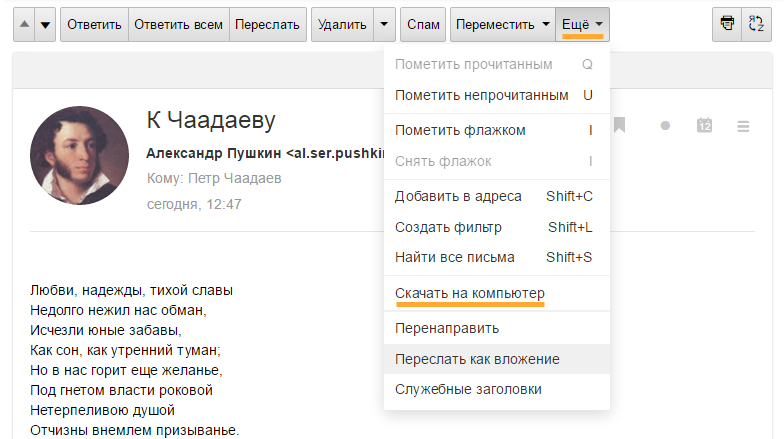
Что значит сообщение «Мы не можем проверить подлинность отправителя»?
Скорее всего, это письмо отправили мошенники от чужого имени. Чаще всего они маскируются популярными интернет-магазинами, сервисами и компаниями.
Не реагируйте на письмо, если отправитель просит:
- перейти по ссылке, чтобы получить выигрыш;
- перечислить деньги;
- отправить СМС;
- ввести логин, пароль, банковские реквизиты и другие личные данные.
Если письмо попало во «Входящие», отправьте его в спам, нажав 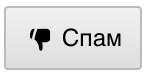 .
.
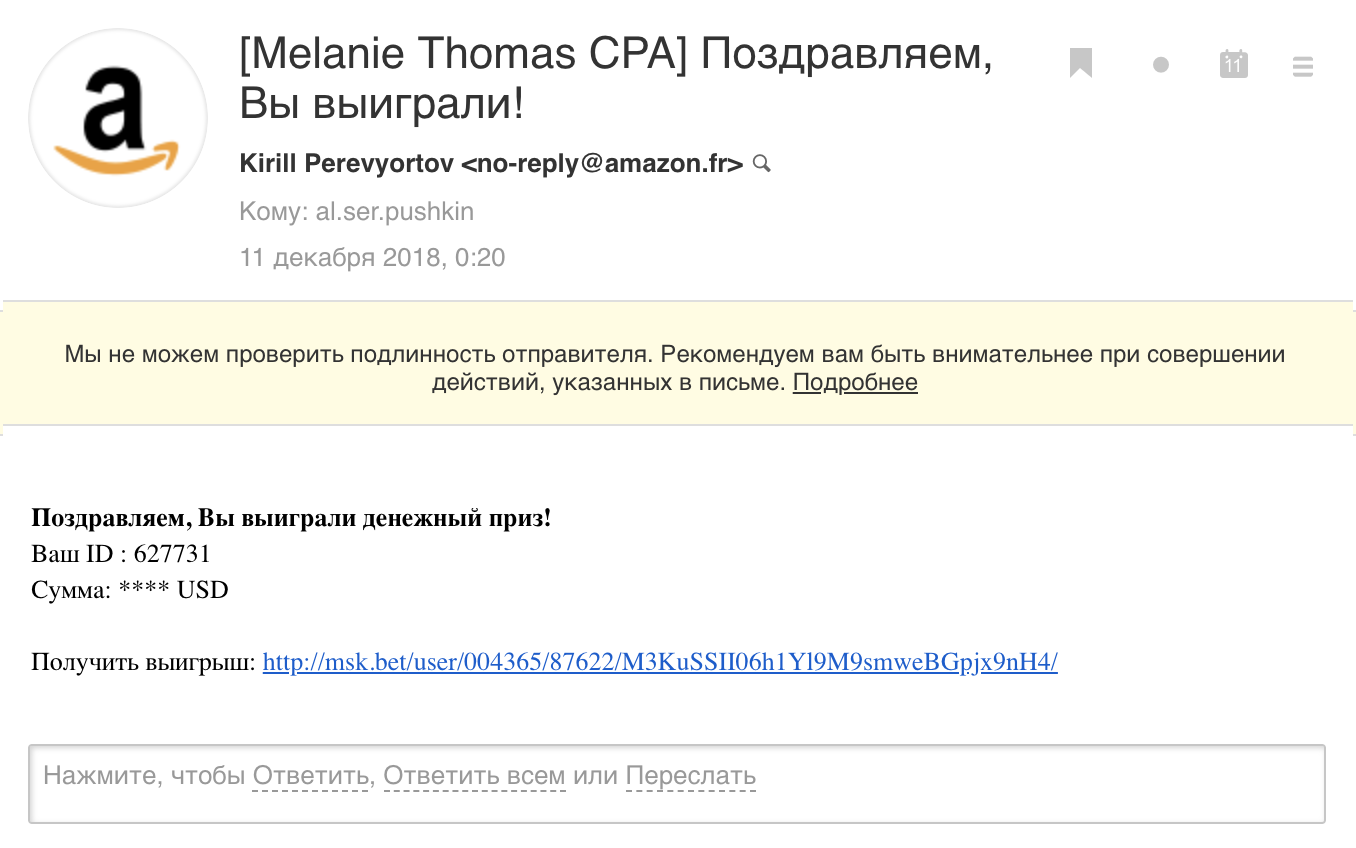
Иногда сообщение появляется в неподдельном письме: например, когда его перенаправили с одного ящика на другой. Если вам кажется, что письмо похоже на настоящее, уточните у автора, отправлял ли он такое письмо.
Е сли вы отправляете письма и на них появляется сообщение о ненадёжном отправителе, настройте SPF и DKIM на своём домене по инструкции.
Печать При входе в почту я вижу белый экран либо сообщения "Невозможно отобразить папку", "Писем нет"
Если при входе в почтовый ящик вы видите белый экран, то
- почистите временные файлы интернета;
- попробуйте войти в почтовый ящик при помощи другого браузера.
Мы рекомендуем Яндекс.Браузер с элементами Рамблера — современный, быстрый и удобный браузер, который был тщательно проверен на правильную работу со всеми проектами Рамблера. Чтобы скачать новую версию браузера, кликните этой по ссылке.

